윈 도 우 EasyDriver v7.17.130 광고없이 드라이버 설치하기
2017.02.27 19:28
EasyDriver 가 업그레이드 후에 많은 변화가 생겼군요
기본 설정으로 설치를 하면 광고가 2개씩나 설치가 됩니다. 이렇게 설치한후에 레지스트리에서 2345 검색하면 광고 관련 불필요한 정보가
엄청 많이 생성되어 있고 다시 포맷하고 싶은 생각까지 들게 됩니다.
하지만 광고를 처음부터 설치 안하고 드러이버를 설치하는 옵션이 있습니다.
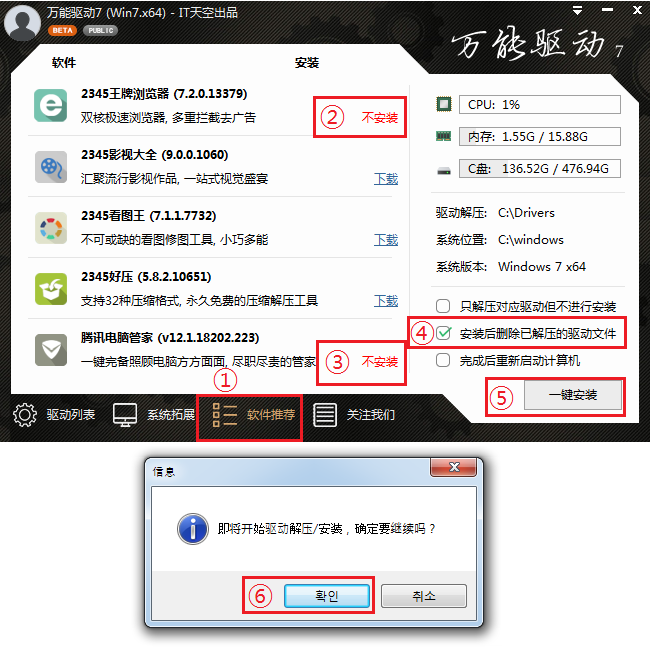
하단에 ① 번 메뉴를 선택하고 ②과 ③번을 선택합니다. 광고설치를 안한다는 옵션입니다.
우측에 ④ 체크 하면 드라이버 설치가 완료후에 사용된 드라이버를 삭제를 합니다.
⑤ 누르고 ⑥ 을 누르면 광고 없이 드라이버가 설치가 됩니다.
그리고 드라이버 설치가 완료되면 광고는 제외하지만 시작 페이지를 2345.com 으로 바꾸는군요
시작 페이지는 드라이버 설치 완료후에 간단히 레지스트리를 이용해서 쉽게 수정이 가능합니다.
시작 페이지 변경하는 레지스트를 첨부합니다. 다운 받아서 자신의 원하는 도메인으로 수정하고 사용하세요
이렇게 하면 레지스트리에 광고하나 없이 드라이버 설치가 완료됩니다.
이번에는 옵션을 지정 하지 않고 바로 실행하도 광고가 설치 안되게 하는 팁입니다.
예를 들어서 윈도우 7 x64 버전 드라이버 설치 파일에서 광고를 안나오게 한경우
드라이버 설치 폴더에서
\EasyDriver v7.17.130\EasyDrv7_Win7.x64_7.17.130.3\Data\SoftExt 경로에
2345Explorer_227975_silence.exe 과 qqpcmgr_v12.1.18202.223_120000290_1 이름을 적당히 변경하고
윈도우 시스템 폴더( C:\Windows\SysWOW64 )에 있는 user.exe 파일을 가져와서
2345Explorer_227975_silence.exe 과 qqpcmgr_v12.1.18202.223_120000290_1 이름으로 변경해서 만듭니다.
테스트 했던 Soft 폴더 첨부 합니다. 기존 2개 파일 백업하고 덮어 쓰면 됩니다.
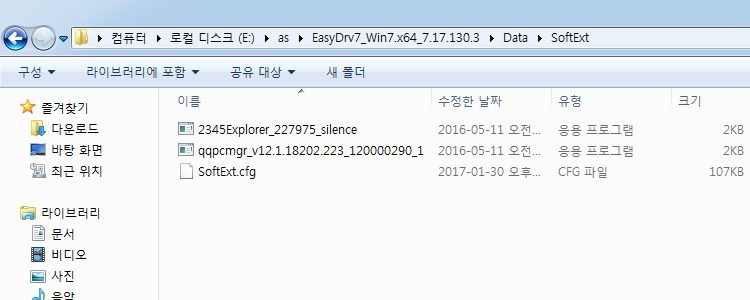
사진에서 보시면 상단의 두개의 파일 용량이 2KB 입니다. user.exe 파일을 이름만 변경한것입니다.
이렇게 변경후에 옵셥 설정을 안하고 바로 실행해도 광고가 설치되지 않습니다.
반듯이 user.exe 파일로 해야 되는것은 아니며 적당한 exe 파일이 있으면 복사해 와서 넣으면 됩니다.
적당한 실행 파일이 없으면 메모장으로 용량이 0 인 텍스트 파일 만들어서 확장명을 exe 로 바꾸어서 사용해도 됩니다.
다른 버전의 운영체제의 드라이버 설치 파일을 변경한다면 아래 폴더에 있는 경로로 들어가서 위 방법으로 변경하면 됩니다.
\EasyDriver v7.17.130\EasyDrv7_Win7.x86_7.17.130.3\Data\SoftExt
\EasyDriver v7.17.130\EasyDrv7_Win7.x64_7.17.130.3\Data\SoftExt
\EasyDriver v7.17.130\EasyDrv7_Win10.x86_7.17.130.3\Data\SoftExt
\EasyDriver v7.17.130\EasyDrv7_Win10.x64_7.17.130.3\Data\SoftExt
댓글 [15]
-
韜光養晦 2017.02.27 19:47 -
입니다 2017.02.27 20:27
7 버전대 ini 파일에는 아예 그런 설정 자체가 없어요.
그냥 파일 지우면 에러메시지 띄우고 종료 됩니다.
-
cungice 2017.02.27 21:06
수고 많으셨습니다. 감사합니다.
-
韜光養晦 2017.02.27 21:29 ..
-
항상감사 2017.03.18 22:33
오토잇 공부좀 하려 합니다
easydriver 오토잇 소스 좀 구할수 없을까요
-
대박포에버 2017.02.28 01:53
유용한 강좌 자료 감사 합니다.^^
수고 많이 하셔 습니다.
-
*자유인* 2017.02.28 13:25
아주 유용한 팁이네요.
-
신화랑 2017.02.28 14:09
수고하셨습니다...
-
좌절금지 2017.02.28 19:35
이런 에러가 뜹니다.
혹시 어떤 에러인지 알수 있을까요?
-
좌절금지 2017.03.01 00:35
해결했습니다.
폴더 삭제하고 다시 압축풀어서 실행하니 잘됩니다. ^^
-
이어도 2017.02.28 20:32
감사합니다~~ 광고는 저리가라
-
REFS 2017.03.01 21:56
수고하셨습니다..^ ^
-
달리기 2017.03.02 08:53
저도 주의해서 볼걸 그랬습니다.
많은 도움이되었습니다. 감사드림.
-
메이데이 2017.03.07 03:28
저부분을 언체크하면, 인터넷 첫페이지가 바뀌지 않습니다.
-
봄은오는가 2017.05.07 03:06
광고제거
| 번호 | 제목 | 글쓴이 | 조회 | 추천 | 등록일 |
|---|---|---|---|---|---|
| [공지] | 사용기/설치기 이용안내 | gooddew | - | - | - |
| 4699 | 기 타| 종료 WinXPE147수정버전_20240322_23H2(빌드22635.3500/3566) [68] | 격자 | 1506 | 150 | 05-05 |
| 4698 | 기 타| 잃었던 볼트의 야성을 찾다. [225] | 집앞의_큰 | 1505 | 268 | 07-04 |
| 4697 | 기 타| Acronis True Image 2021 빌드 39287 [93] | 첨임다 | 1505 | 95 | 01-28 |
| 4696 | 윈 도 우| snapshot으로 UEFI 윈도우 백업복원 삽질연습후기 [47] | 서기다 | 1505 | 10 | 08-09 |
| 4695 | 기 타| 초보분 연습용 WimLibBR.Cmd, DiskInfo 사용기입니다 [108] | 왕초보 | 1503 | 135 | 11-04 |
| 4694 | 소프트웨어| 애를 먹고 있다기에 [33] | 집앞의_큰 | 1503 | 33 | 09-27 |
| 4693 | 윈 도 우| Windows 10_11_22H2 _down [1] | 4k8k | 1502 | 8 | 10-19 |
| 4692 | 윈 도 우| 막아두었던 업데이트 2075로 [30] | 집앞의_큰 | 1502 | 40 | 09-17 |
| 4691 | 윈 도 우| 히이이잌님 PE [19] |
|
1502 | 27 | 03-06 |
| 4690 | 소프트웨어| ● 초간단 부트메뉴 wim 파일등록) 우클릭메뉴에서 EasyBCD ... [9] | shimspeed | 1502 | 17 | 01-10 |
| 4689 | 윈 도 우| Windows 11 (22000.527) 2022.02.16 선택적 업데이트 [29] | suk | 1502 | 53 | 02-16 |
| 4688 | 기 타| 빈*리님 GHO/Wim 설치 뼈대 사용기 [34] | SHIELD | 1502 | 16 | 11-01 |
| 4687 | 윈 도 우| Frenzied Win10 19041.1 Pro For Workstations X64 [23] | J0912Hq7 | 1501 | 11 | 09-25 |
| 4686 | 윈 도 우| 윈도우 11 Dev,22471.1000 업데이트 했습니다. [4] | 카야 | 1501 | 1 | 10-06 |
| 4685 | 윈 도 우| 시스템 복원 지점 폭파 [19] | 집앞의_큰 | 1499 | 27 | 01-30 |
| 4684 | 윈 도 우| 21H2 인사이더 프리뷰 21313 빌드 - 버전이 Dev + 엣지 대체 [11] | suk | 1499 | 12 | 02-13 |
| 4683 | 윈 도 우| 수정 완료 [283] | V무등산V | 1499 | 79 | 09-21 |
| 4682 | 소프트웨어| 중국 win10pe 한글화 연습2(종료) [40] | sunshine | 1499 | 27 | 01-16 |
| 4681 | 기 타| Ghost 백업 + 일반PE + CmdPE 로 구성을 하여 보았습니다 [133] | 왕초보 | 1498 | 198 | 09-01 |
| 4680 | 기 타| Macrium Reflect 8.0.6560 서버 플러스 x64 [59] | 첨임다 | 1498 | 36 | 02-08 |

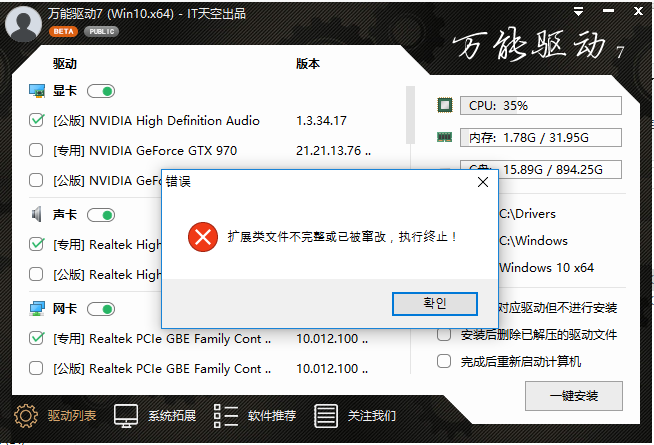
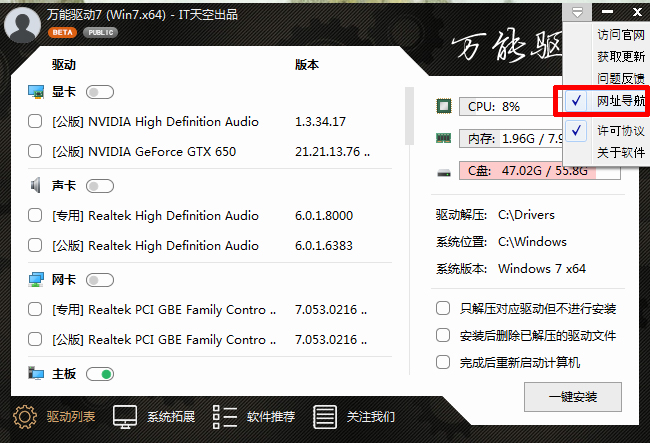
.